Version 0079
Ny funktionalitet
Schema
Förbättringar av rastberäkningsregler
I våra release notes för version 0077 så påpekade vi att delade rastberäkningsregler enbart applicerades när de användes på huvudenheten. Detta har nu åtgärdats, vilket innebär att de nu tillämpas även om de används på icke-huvudenheter. I samma release notes nämnde vi att Grundschema inte hämtade rastberäkningsregler på avtalsmalls- eller på avtalsnivå. Även detta har förbättrats i och med version 0079.
Omfördela uppgifter
Från denna release är det möjligt att flytta eller kopiera en uppgift från ett skift till ett annat.
Hur:
- Välj ett bemannat eller obemannat skift med uppgifter på
- Bläddra ner till uppgifts-avsnittet och klicka på

- Klicka på
 för att initiera flytta- eller kopieringsfunktionalitet
för att initiera flytta- eller kopieringsfunktionalitet - Välj vilken skift du vill flytta
 eller kopiera
eller kopiera  uppgiften till
uppgiften till
Om du vill:
- Ändra start- och sluttid för uppgiften genom att klicka på "pilen" till vänster om uppgiftens skifttyps- namn.
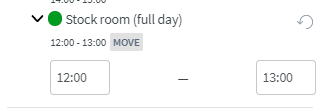
- Du kan också ändra start- och sluttid för de uppgifter som redan finns på skiftet som du ska flytta uppgiften till. Klicka på "pilen" till vänster om uppgiften du vill ändra.
Varningar
Du får en varning när följande inträffar:
- En uppgift flyttas eller kopieras till ett skift där det redan finns en uppgift.
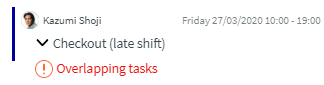
- En uppgift flyttas eller kopieras utanför ett skift.
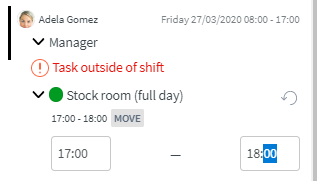
Du kan flytta / kopiera flera uppgifter på en gång. Det du valt kommer att visas bredvid uppgiften, dvs "flytta", "kopiera" eller "ta bort". Observera att det du valt inte kommer att gå igenom förrän du klickar på "Spara". Om du avbryter så kommer uppgifterna inte att flyttas / kopieras / obemannas. Du också kan
ångra innan du har sparat genom att klicka 
Förbättringar av tidsvarningar
I release notes för version 0078 så nämnde vi att Schemas "Stämpling" -filter stödde inte de då släppta tidsvarningarna; övertid, mertid, kompensationstid och löneart kräver godkännande. Detta har nu förbättrats, vilket betyder att om du har en stämpling med någon eller flera av dessa fyra varningar och du väljer alternativet "Varningar" i "Stämpling"-filterfältet så kommer de ovannämnda varningarna att visas.
I samma release notes påpekade vi också att stöd för dessa tidsvarningar för andra schemakomponenter än stämplingar snart skulle läggas till. Med version 0079 har vi lagt till stöd för samma tidsvarningar för skift och frånvaro.
Frånvaro
Varningarna för frånvaro visas med en röd ram. För frånvarotillfällen som sträcker sig över flera dagar så visas röda ramar endast på de specifika dagarna som har en varning:

I panelen "Ändra frånvaro" kommer emellertid alla varningar från frånvaron i fråga att visas tillsammans med de datum som varningarna gäller:
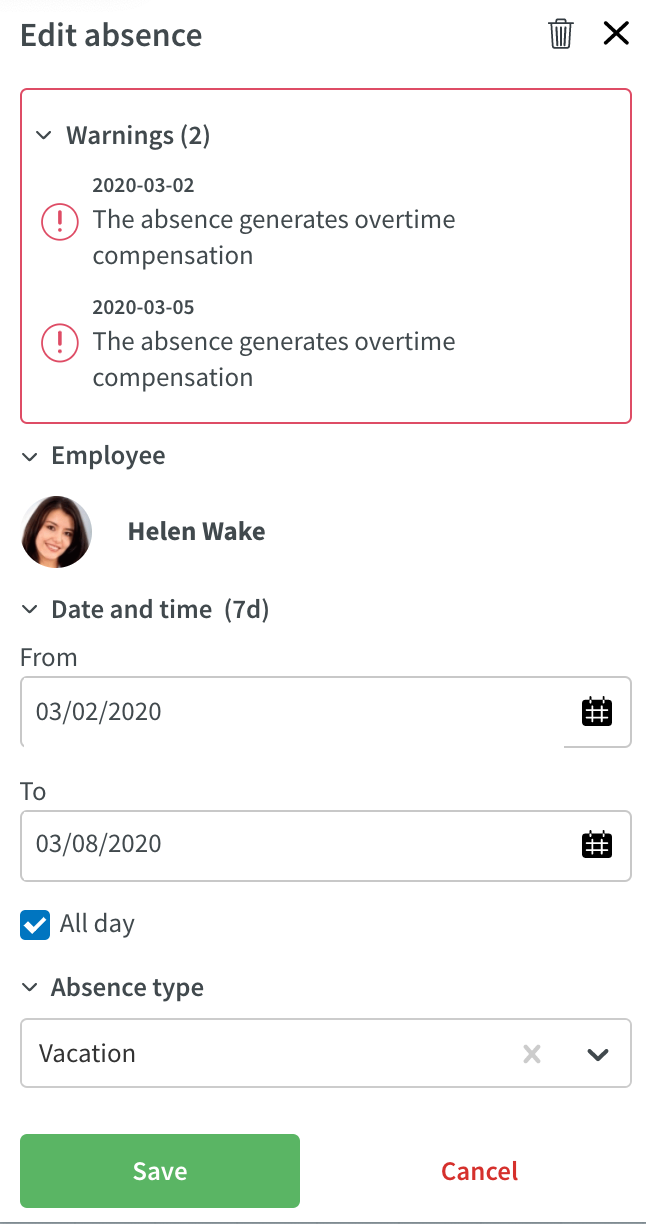
Skift
En röd ram kommer också att visas runt skift i fallet med helgdagsregler av typen "Skift utan matchande stämpling":

Med en logik liknande den för frånvaro och stämpling så visas varningen även i "Ändra skift"-panelen:
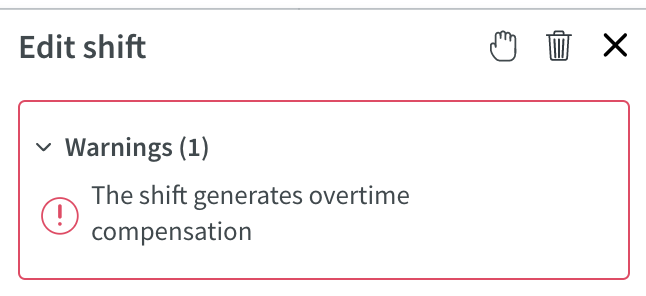
”Ledig dag” helgdagsregel
Observera att varningar inte visualiseras i fallet med den senaste förbättringen beträffande helgdagsregler av typen "Ledig dag". Vi har dock en långsiktig vision att stödja detta.
Avtalsmallar
I den här utgåvan släpper vi möjligheten att lägga till, kopiera, redigera och ta bort avtalsmallar i Neo. Om du vill se listan över dina avtalsmallar navigerar du till Kontoinställningar - Avtal - Mallar.
Lägg till avtalsmall
För att lägga till en ny avtalsmall navigerar du till Kontoinställningar - Avtal - Mallar. Klicka på den gröna knappen Lägg till längst upp så öppnas en pop-up:
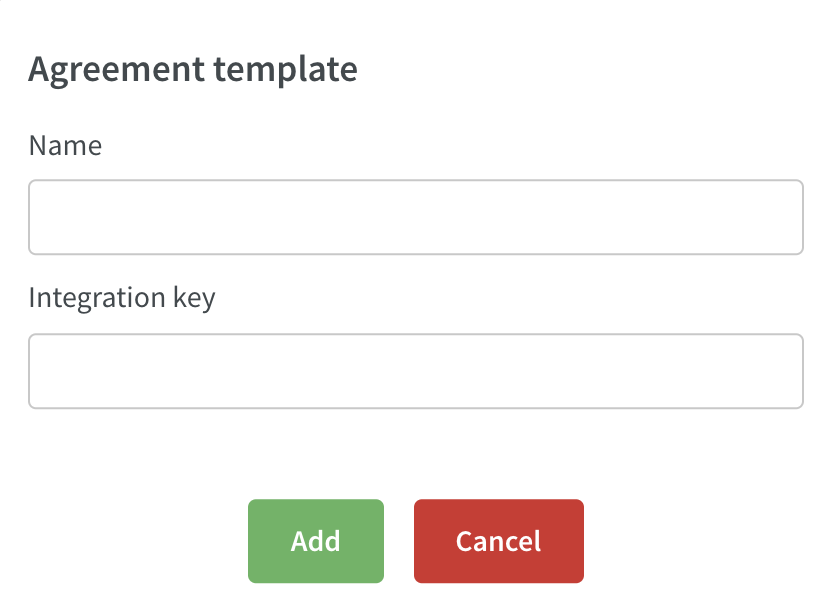
- Ge den nya mallen ett namn
- Om du använder en integration för avtal i Quinyx kan du också ställa in en integrationsnyckel för avtalsmallen (inte obligatorisk)
- Tryck på lägg till
Avtalsmallen sparas och en ny sida öppnas. På den sidan kan du fortsätta att konfigurera alla inställningar för avtalsmallen. Läs mer om de olika inställningarna här.
Kopiera avtalsmall
För att kopiera en befintlig avtalsmall navigerar du till Kontoinställningar - Avtal - Mallar och klickar på kopieringsknappen till höger. En pop-up öppnas där du kan ge kopian ett nytt namn och integrationsnyckel (inte obligatorisk). Tryck sedan på kopiera och alla inställningar från avtalsmallen du valde att kopiera kommer att kopieras till den nya mallen.
Redigera avtalsmall
Om du vill redigera en befintlig avtalsmall navigerar du till Kontoinställningar - Avtal - Mallar och klickar på knappen Redigera till höger. En ny sida med alla inställningar i avtalsmallen öppnas och du kan redigera inställningarna som du vill ändra.
Radera avtalsmall
Om du vill ta bort en befintlig avtalsmall navigerar du till Kontoinställningar - Avtal - Mallar och klickar på radera-knappen på höger sida. En pop-up visas och fråga om du är säker på att du vill ta bort avtalsmallen. Fortsätt genom att trycka på raderingsknappen så kommer avtalsmallen att tas bort.
En avtalsmall som för närvarande används av anställda eller har använts historiskt KAN INTE raderas och det är INTE möjligt att återställa en raderad avtalsmall.
Analys
Stöd för filtrering av enheter på distrikt i rapporten "Time Tracker" har lagts till. När du väljer ett distrikt i rullgardinsmenyn kommer du att endast se enheter som tillhör det distriktet i rullgardinsmenyn för enheter. Om du markerar "välj alla enheter" kommer du endast att få de enheter som tillhör det distrikt som du har filtrerat på.
Uppdateringar och prestandaförbättringar
Visuell förbättring av statistik
Statistik visar nu siffror istället för frågetecken när månadsvyn väljs. Om en anpassad period väljs som är större än 31 dagar visas ett förstoringsglas och värdet visas när muspekaren hovrar.
Om siffrorna blir för stora för att passa in i cellerna, använder vi k och M för att visa det, och använder även där vid hover hela numret. Som ett exempel skulle 145237 visas som 145k och 1450000 visas som 1,45M
Buggrättningar
- Flera valideringsbuggar.
- Datum som visas för frånvaroansökningar under Meddelanden är nu de datum de skickades in.
API / Web Service-uppdateringar
POST / predicted-data
Denna används för att ladda upp prognoser gjorda i andra system för att förutspå försäljning, besökare, transaktioner eller liknande. Denna data kan sedan användas för att generera olika bemanningsbehov beroende på satta regler
- externalForecastVariableId - ID för en variabel som definierats under Kontoinställningar →Prognos→Variabler→Vald variable→Externt ID
- externalForecastConfigurationId - ID för en variabel som definierats under Kontoinställningar →Prognos→Konfiguration→Vald konfiguration→Externt ID
- externalUnitId - Externt ID för en enhet som konfigurerats i Classic → Inställningar → Tabeller → integrationsnycklar
- externalSectionId (valfritt) - Externt ID för en avdelning som konfigurerats i Classic → Inställningar → Tabeller → integrationsnycklar
- runIdentifier - Ett värde för att identifiera prognosen om det externa systemet skickar flera prognoser för samma period
- runTimestamp - Ett värde som sätts för att definiera när prognosen var gjord. Quinyx kommer i framtiden att använda detta värde för att jämföra flera olika versioner av prognoser om det finns
- forecastDataPayload
- data - värdet av prognosen från det externa systemet
- timestamp - tiden där värdet skall placeras i UTC format 2020-04-09T20:45:00+01:00
Nytt "scope" tillagd för POST /predicted-data
Detta betyder att de nuvarande genererade client id / client secret inte gäller för denna nya operation POST /predicted-data.
Anledningen till detta är att kunna kontrollera de olika rättigheterna på en mer granulär nivå

